Аннотация: Материалы данной лекции посвящены вопросу автоматизации развертывания операционной системы и приложений при использовании службы удаленной установки.
Серверы автоматической установки
Давайте немного вспомним, какие сценарии автоматизации процесса установки мы имеем:
- Создать диск автоматической установки с помощью программ Setupmgr.exe или nLite, которые позволяют подготовить дистрибутив интегрировав необходимые компоненты и создав файл ответов. Затем, можно добавить в автозагрузку скрипты автоматической установки приложений. Данные скрипты будут запускать приложения либо из сетевого ресурса, если у нас будут подготовлены необходимые драйверы, либо с компакт-диска, если программы смогут туда поместиться. Другой вариант предполагает после установки операционной системы, поменять компакт диск и с него запустить установку приложений.
- Клонирование предустановленной и настроенной операционной системы, а также драйверов и приложений.
Существует так же и третий способ — использование серверов автоматической установки.
Linux для начинающих | Обновление, установка, удаление программ в Linux | sudo apt
К данным серверам относятся серверы RIS, SMS (ныне System Center Configuration Manager — выпускает компания Microsoft), LanDesk одноименной фирмы, Acronis Snap Deploy 3 для персональных компьютеров и для серверов.
Особенно следует заметить, что установка осуществляется по сети. С одной стороны данный метод позволяет ускорить процесс развертывания. С другой, на новом компьютере без установленной операционной системы достаточно затруднительно скопировать данные на жесткий диск по сети. Для выхода из данной ситуации есть 2 способа:
- Загрузка при помощи PXE. Для RIS данный процесс выглядит следующим образом:
- RIS клиент инициирует специальный загрузочный процесс. Чтобы его запустить необходимо нажать клавишу F12.
- Компьютер отправляет DHCP запрос на получение адреса для себя и адрес RIS сервера, а так же идентифицирует себя как объект в Active Directory.
- DHCP отправляет ip адрес клиента и RIS сервера.
- Клиент соединяется с RIS, используя Boot Information Negotiation Layer (BINL) protocol. RIS проверяет регистрацию компьютера в домене.
- Служба BINL предоставляет клиенту информацию о расположении и имени образа.
- Клиент соединяется с сервером через TFTP и запускается Windows XP Client Installation Wizard (CIW)
- От клиента требуется логин и пароль для входа на сервер.
- Пользователю предоставляется выбрать необходимый образ.
На всех современных компьютерах сетевые карты имеют возможность загрузки посредством PXE , либо в комплекте идет дискета, позволяющая выполнить те же действия.
В виду простоты и бесплатности сервера RIS разговор пойдет о нем. Дополнительную информацию по каждому продукту вы можете получить на официальном сайте.
RIS
Сервер RIS — это дополнительный компонент, входящая в комплект серверов 2000 и 2003, но не устанавливаемый по умолчанию на сервер. Для своей работы требует наличие полной доменной инфраструктуры: DNS, DHCP, Active Directory. RIS содержит следующие компоненты: Single Instance Store (SIS),Boot Information Negotiation Layer (BINL) и Trivial File Transfer Protocol Daemon (TFTPD).
Winget: установка и удаление программ
Предварительные требования
Для установки сервиса RIS компьютер должен обладать 2 разделами. Образы, созданные для использования данным сервисом будут храниться на втором разделе, который должен быть отформатирован в NTFS. Так же на этот раздел не должна быть установлена операционная система. Размер диска должен быть не меньше размера дистрибутива установочного диска, но и не обязательно должен быть слишком большим, т.к. используется служба Single Instance Store (SIS), позволяющая создавать жесткие ссылки на существующие файлы, поэтому если созданы 2 одинаковые точки развертывания, то на диске будет занято место только под одну точку.
Так же для полного функционирования RIS необходима сетевая инфраструктура, в состав которой входят:
- DNS Server. С помощью данной службы происходит обнаружение службы каталогов и учетных записей компьютеров.
- DHCP Server. RIS требует наличия в сети активного сервера DHCP. До начала соединение с сервисом RIS клиент должен получить сетевой адрес и адрес сервиса.
- Служба каталогов Active Directory. RIS использует Active Directory для хранения информации об имеющихся компьютерах и серверах RIS.
Установка Служб Удаленной Установки Windows 2003
Для установки сервиса необходимо войти в панель управления. Выбрать Установка и удаление программ, установка компонентов и из списка выделить Службы удаленной установки. Далее потребуется вставить компакт-диск с дистрибутивом Windows Server 2003. После установки службу удаленной установки необходимо перезагрузить компьютер.
По завершению установки для настройки образов можно использовать программу RISetup.exe. ( Пуск -> Администрирование -> Установка служб удаленной установки ).
В Windows Server 2003 SP2 данная служба входит в состав службы WDS (Windows Deployment Service — Служба развертывания Windows).
После запуска утилиты risetup.exe появится мастер настройки, в котором нужно указать место хранения образов (не системный раздел с файловой системой NTFS), а так же отвечать на запросы пользователей или нет:
- Отвечать на запросы клиентских компьютеров (Respond to clients requesting service). Эта функция определяет, будет ли сервер RIS отвечать на запросы клиентских компьютеров по окончанию настройки. Если эта функция отмечена, сервер будет отвечать на запросы клиентских машин и предоставлять им параметры установки ОС. Если эта функция не отмечена, данный сервер RIS не будет отвечать на запросы клиентских машин.
- Не отвечать на запросы неизвестных компьютеров (Do not respond to unknown client computers). Этот параметр контролирует, будет ли сервер RIS отвечать на запросы неизвестных компьютеров. Известным считается компьютер, учетная запись которого есть в Active Directory. Это позволяет администратору предоставлять параметры установки ОС с данного сервера RIS только авторизованным компьютерам — в соответствии с настройками Active Directory. Этот параметр также предоставляет поддержку нескольких серверов удаленной установки или загрузки от различных производителей оборудования в единой сети. Например, если в той же сети в качестве сервера RIS имеется сервер удаленной установки / загрузки другого производителя, Вы не можете проконтролировать, какой из серверов ответит на запрос клиентского компьютера. Настройка этой опции и предопределение списка клиентских компьютеров гарантирует, что данный сервер будет обслуживать только предопределенные клиентские компьютеры.
После того как вы выбрали отвечать на запросы или нет, мастер спросит расположение диска с дистрибутивом, для создания образа. Вслед за этим необходимо будет указать информацию о создаваемом дистрибутиве (имя папки, в которой будет храниться образ, понятное описание образа). Если все сделано правильно то по завершению процесса появится сообщение об его успешном окончании. Рис 5.1.

Рис. 5.1.
Настройка необходимых разрешений пользователей
Нажмите Пуск, выберите Программы, выберите Администрирование и нажмите Active Directory — пользователи и компьютеры. Правой кнопкой мыши щелкните Имя домена вверху оснастки, и выберите пункт Делегирование управления. Запустится мастер. Нажмите. Нажмите Добавить для добавления пользователей, которым будет разрешено производить установку на свои компьютеры при помощи Удаленной установки ОС.
Отметьте Все (Everyone) и нажмите Добавить. Нажмите OK. Нажмите Далее для продолжения. Отметьте пункт Присоединение компьютера к домену и нажмите Далее.
Нажмите Готово. Теперь пользователи при помощи служб RIS могут создавать учетные записи компьютеров во время установки ОС.
Понятие образов Windows XP
Развертывание операционной системы с помощью службы RIS осуществляется образами. Образы бывают 2 типов:
- CD-based Image
- Riprep-based Image
Первый образ создается на основе дистрибутива с операционной системой. Этот образ создается при первом конфигурировании сервера и является обязательным для правильного функционирования. В этот образ можно интегрировать драйверы для контроллеров жесткого диска (в том числе и для текстового режима), а так же драйверы других устройств.
Во время создания образа автоматически создается и файл ответов, позволяющий автоматизировать процесс развертывания. Данный файл находится в директории \server_nameREMINSTSetupLanguageImagesImageNamei386templatesristndrd.sif. Структура данного файла соответствует структуре файла ответов предназначенный для автоматизации процесса установки операционной системы с CD диска. Данный файл можно конфигурировать как утилитой setupmgr.exe, а так же с помощью блокнота. При правильном конфигурировании можно настроить и автоматическую установку приложений при первом входе в систему.
Второй образ создается с компьютера, на котором установлена операционная система, произведена ее настройка и, при необходимости, установлены приложения. Для правильной работы Riprep-based Image необходимо наличие CD-based Image, с помощью которого осуществлялась установка операционной системы на тестовый компьютер. Данная особенность обусловлена тем, что Riprep-based Image содержит копию диска C: (диска с операционной системой) тестового компьютера и не содержит загрузчика, позволяющего произвести развертывание по сети. Так же нет возможности интегрировать драйверы для текстового режима в данный образ. Все драйверы для текстового режима находятся в папке с образом, с помощью которого была произведена первичная установка операционной системы.
Если после развертывания тестовой машины вы решите удалить CD-based Image то при создании образа Riprep появится сообщение об ошибке — рис. 5.2.
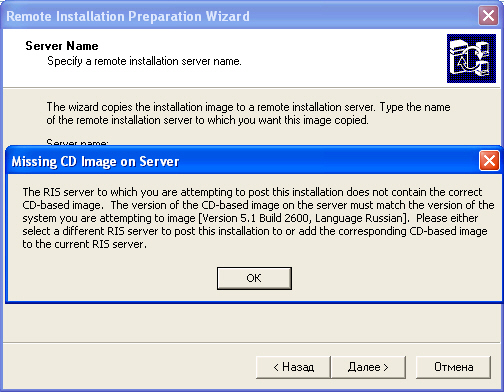
Рис. 5.2.
Конфигурирование сервера удаленной установки (RIS) осуществляется с помощью Active Directory. Для этого необходимо войти в оснастку Active Directory — пользователи и компьютеры, найти компьютер, на котором функционирует служба RIS. В свойствах данного сервера есть вкладка Удаленная установка, которая и позволяет производить настройку сервера.
В окне Дополнительные параметры на вкладке Новые клиенты можно указать каким образом будут именоваться компьютеры, настроенные с помощью службы удаленной установкой. Вкладка Образы позволяет администрировать образы, созданные с помощью RIS. Вкладка Сервисы показывает программы обслуживания и диагностики.
Для успешной установки операционной системы и приложений необходимо убедиться, что сетевая карта компьютера установлена в BIOS’е в качестве первичного загрузочного устройства. При загрузке с использованием сетевой карты после конфигурирования сетевых параметров для последующей загрузки необходимо будет нажать клавишу F12.
Для продолжения загрузки компьютера без установки операционной системы пользователю необходимо пропустить данный шаг. Нажав клавишу Esc. Если используется загрузочная дискета RIS, просто вставьте дискету в дисковод и включите компьютер. Компьютер загрузится с данной дискеты, и пользователю будет предложено нажать клавишу F12 для запуска сетевой загрузки службы. При использовании загрузочной дискеты RIS, пользователь должен вынуть дискету после нажатия клавиши F12, но до завершения части установки, проходящей в текстовом режиме.
Все описанное выше применимо как к Windows Server 2003 так и к Windows Server 2003 SP2, за исключением одного — в Windows Server 2003 SP2 на смену RIS пришла служба WDS , в составе которой находится RIS (Устаревшие службы развертывания)
Источник: intuit.ru
Удаление программ в Windows с помощью PowerShell
Как удалить программы в командной строке или Windows PowerShell
На компьютеры, работающие под управлением Windows, пользователи устанавливают различные прикладные программы для выполнения тех или иных задач. Сразу после установки, в операционной системе доступны только базовые приложения.
Естественно, что этого недостаточно для выполнения многих видов деятельности на компьютере. Чтобы решить эту проблему, на ПК устанавливается дополнительное программное обеспечение.
Новые программы позволяют выполнять необходимые операции, делают работу более комфортной и продуктивной. Постепенно на компьютере оказывается установленными больное количество разных программ.
Часть приложений регулярно используется, другой софт задействован время от времени, а остальными программами не пользуются по разным причинам. Ненужные программы необходимо деинсталлировать с ПК, чтобы они не занимали место на дисковом пространстве или не влияли на производительность устройства.
Чтобы удалить программу с компьютера можно воспользоваться системными средствами Windows или сторонним программным обеспечением. Можно использовать любой из этих способов. Сторонние приложения-деинсталляторы имеют дополнительный функционал, это позволяет им более тщательно подчищать следы от удаленных программ на компьютере.
В этом руководстве мы рассмотрим один из способов деинсталляции ненужных приложений: удаление программы через командную строку и удаление программ через PowerShell.
Большей части пользователей удобнее использовать графический интерфейс средства удаления программ Windows или программы-деинсталлятора. Но, есть и другой метод решить эту задачу: удалить программу из PowerShell или из командной строки.
В некоторых случаях, может понадобиться в PowerShell удалить программу, или выполнить удаление программы с помощью командной строки, например, если удаление приложения обычным способом заканчивается неудачей. К сожалению, бывают такие ситуации, когда по разным причинам не происходит деинсталляция ненужного программного обеспечения.
В этих случаях, можно воспользоваться консолью или более мощным инструментом — Windows PowerShell. Удаление программ через командную строку Windows выполняется одинаково в разных версиях операционной системы: Windows 10, Windows 8.1 (Windows 8), Windows 7.
Необходимо учитывать, что в окнах консоли отображаются не все установленные программы, а только те, которые для инсталляции на ПК использовали установщик Windows (установочные пакеты «.msi» приложений Win32).
Сначала мы посмотрим, как удалить программу с помощью командной строки, а затем сделаем тоже самое в Windows PowerShell.
Удаление установленных программ с помощью WMI
Чаще всего для удаления установленных программ в Windows используют команды, обращающиеся к пространству имен WMI. Например, с помощью утилиты wmic можно вывести список установленных программ:
wmic product get name,version
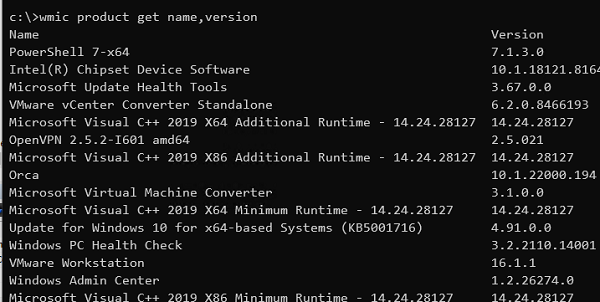
Для тихого удаления программы из этого списка можно использовать такую команду:
wmic product where name=»VMware vCenter Converter Standalone» call uninstall /nointeractive
Команда вызовет WMI метод удаления программы через Windows Installer.
Если удаление программы выполнено успешно, она вернет:
Аналогичные PowerShell команды для вывода и удаления программ через WMI:
Get-WmiObject Win32_Product | ft name,version,vendor,packagename
(Get-WmiObject Win32_Product -Filter «Name = ‘XXX’»).Uninstall()
Чтобы удалить программу на удаленном компьютере, нужно добавить параметр –ComputerName. Например, чтобы удалить Microsoft Office на удаленном компьютере, выполните:
$apps = Get-WmiObject -Class Win32_Product -ComputerName wks-pc11s22 |where name -Like «Office 16 Click-to-Run*»
$apps.uninstall()
Однако, такой способ удаления программы не будет универсальным. Если вы сравните список программ, который возвращается через WMI namespace и список программ в панели управления Windows 10 (команда ms-settings:appsfeatures ), вы увидите, что они отличаются. Команда вывела список программ, установленных через Windows Installer. В списке нет большинства пользовательских программ (например, браузеров).
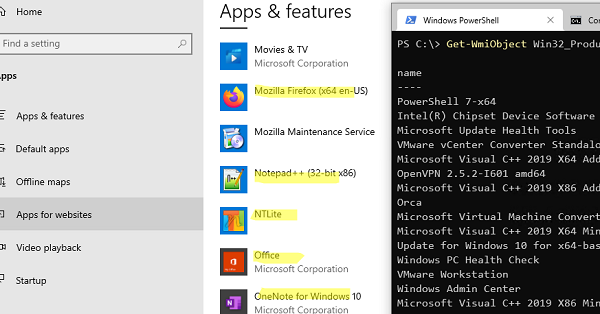
Также не выводятся UWP программы из Microsoft Store, установленные модули PowerShell (через PowerShellGet) и т.д.
Групповые политики и скрипты
Если предыдущие варианты не требовали доменной среды, то в этом случае потребуется домен. Поддерживаются скрипты при входе и выходе пользователя из системы, а также при ее включении и выключении. Поскольку каждый администратор Windows сталкивался с ними, я не буду подробно расписывать как ими пользоваться ― лишь напомню, где их искать.
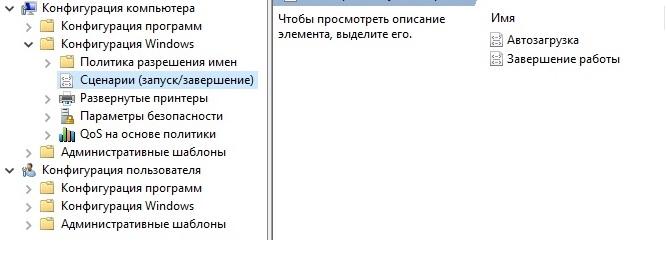
Скрипты, выполняющиеся при старте и завершении системы.
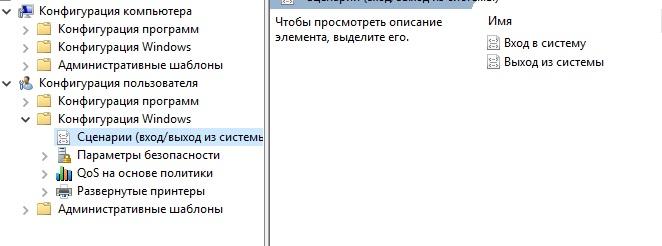
Скрипты, выполняющиеся при входе и выходе пользователя из системы.
Скрипты, настраиваемые в пользовательском разделе, выполняются от имени пользователя, а в разделе компьютера ― под аккаунтом SYSTEM.
Удаление программного обеспечения при помощи групповых политик
Существует два варианта удаления заданий на установку программного обеспечения:
- Первый вариант позволяет удалить не только задание, но и программу, установленную на рабочие станции.
- Второй вариант удаляет только задание.
Нажмите правой кнопкой на программу и выберите «Все задачи» -> «Удалить».
Удалить» width=»797″ height=»567″ />
После чего выберите один из вариантов удаления.

Обучаю HTML, CSS, PHP. Создаю и продвигаю сайты, скрипты и программы. Занимаюсь информационной безопасностью. Рассмотрю различные виды сотрудничества.
Удаленное администрирование. Установка и удаление программ
Иногда удаленному выполнению команд может препятствовать антивирус или встроенный брандмауэр, в зависимости от настроек безопасности вашей сети. При необходимости отключаем их.
Отключить антивирус удаленно на примере KAV
psexec ComputerName «C:Program Files (x86)Kaspersky LabKaspersky Endpoint Security 10 for Windows SP2avp.com» exit / login = KLAdmin / password =
Отключение встроенного брандмауэра для всех профилей (только локально)
Для удаленного отключения брандмауэра должен быть доступен Сервер RPC. Доступ к которому блокирует включенный брандмауэр Такая рекурсия.
Поэтому, как всегда, пойдем обходным путем:
Команда на включение брандмауэра, соответственно, будет state on
Удаление программы

Установка программы
Тихая установка с предварительным копированием программы на удаленный хост
Установка с сетевого ресурса

Административные шары, такие как «C$»,
для подобной команды не функционируют.
Необходимо создать сетевую папку вручную
Получить список программ
Получать список установленных в системе программ лучше из реестра, нежели средствами WMI. Этот метод работает намного быстрее, чем при использовании
Get-WmiObject -Class Win32_Product
Get — ItemProperty HKLM : Software Microsoft Windows CurrentVersion Uninstall * | Select DisplayName | Sort DisplayName
Get — ItemProperty HKLM : SOFTWARE WOW6432Node Microsoft Windows CurrentVersion Uninstall * | Select DisplayName | Sort DisplayName
Из-за того что в системе могут быть установлены как 64, так и 32 битные приложения, необходимо получать значения обеих веток. Можно поместить весь список в одну переменную.
Так же читайте как в тихом режиме деинсталлировать любую программу по ее GUID
❹ Удаление ключа вручную из реестра
Бывает и такое, что утилиты бессильны (хотя редко, но все-таки) . В этом случае можно вручную удалить из реестра ключи и «хвосты» от программы, а затем удалить ее папку из каталога Program Files на системном диске «C:» (со всеми ее файлами) .
Чтобы войти в системный реестр, необходимо:
- нажать кнопки WIN+R — должно появиться окно «Выполнить»;
- в окне «Выполнить» ввести команду regedit и нажать Enter (пример на скрине ниже).

regedit — открыть редактор реестра
В помощь!
Несколько способов, как можно открыть редактор реестра — см. инструкцию.
*
Реестр представляет из себя большую базу данных, в котором много различных каталогов и ключей. Нам нужно найти следующую ветку: HKEY_LOCAL_MACHINE/SOFTWARE/Microsoft/Windows/CurrentVersion/Uninstall .
Именно в этой ветке содержатся ключи практически от всех установленных программ в Windows. Открыв ее, вы увидите, что часть программ имеют привычное название, другая часть: непонятные цифры с буквами.
Чтобы найти ключи от конкретной программы, щелкните правой кнопкой мышки по каталогу Uninstall и нажмите «Найти» . Далее вбейте в поисковую строку название программы (на латинице).
Поиск ключа программы
Затем редактор предоставит вам найденные данные. Вам осталось их удалить, а затем переустановить программу (например).
Удаление ключей из реестра
Также обратите внимание, что некоторые утилиты для удаления программ могут в авто-режиме найти записи в реестре (например, в IObit Uninstaller достаточно кликнуть правой кнопкой мышки по приложению, и в появившемся меню выбрать «Открыть в Regedit» ).

Расположение приложения и его ветки в реестре / IObit Uninstaller
Совет №1
При удалении программы, часто сталкиваешься с тем, что какая-то папка или файл не удаляется (появляются разного рода ошибки, что это нельзя или невозможно выполнить и пр.). В этом случае рекомендую следующую инструкцию.
Совет №2
Бывает и так, что программа не удаляется из-за того, что требует права администратора, или пишет, что она уже используется. В этом случае попробуйте загрузить систему в безопасном режиме, и произвести удаление программы из него. Во многих случаях помогает!
Antivirus Removal Tool
Это общее название утилит, которые предназначены для удаления антивирусов. Мало кто знает, но разработчики средств обнаружения вредоносных файлов создают не только средства защиты, но и утилиты, предназначенные для их удаления. Антивирус — намного более сложный софт, который затрагивает большую часть системы.
Он проникает туда, куда обычным программам доступ закрыт: от оперативной памяти до системных процессов и папок. Поэтому для его удаления, зачастую, будет недостаточно возможностей вышеуказанных программ. Лучше воспользоваться средством от того же разработчика.

У всех крупных девелоперов в сфере безопасности есть такой софт. Например, у Dr.Web, Лаборатория Касперского, AVAST, Avira, Eset и так далее. Называются они подобным образом: *Название Антивируса* Removal Tool. Скачать их можно традиционно на официальном сайте. Учитывайте, что процесс деинсталляции может занять продолжительное время.
Это ещё одна причина, по которой стоит ответственно подходить к вопросу выбора антивирусной программы.

Удаление программ с расширением EXE
Процесс деинсталляции программ установленных с помощью EXE’шных файлов к сожалению не так прост. Для их удаления, собственно как и ранее для установки, приходится создавать костыли в виде скриптов. Давайте рассмотрим пример создания такового для программы WinRAR.
Шаг 67. На диске D в папке архиватора создаём новый текстовый файл с названием «uninstall.txt». Переходим к его изменению. Прописываем директорию, в которую, как правило, устанавливается программа WinRAR. Если не знаете, то можете посмотреть её в свойствах ярлыка в меню «ПУСК».
После папки прописываем uninstall.exe и сделав пробел указываем ключ с сайта разработчиков. Отлично. Теперь видоизменяем «Program Files» в переменную «%ProgramFiles%», дабы программа могла быть корректно удалена на операционных системах любой разрядности. И, так как наш путь содержит переменную, необходимо напоследок заключить его в кавычки.
По итогу мы получаем скрипт следующего содержания: «»%ProgramFiles%WinRARuninstall.exe» /s». Сохраняем изменения в файле перед закрытием.
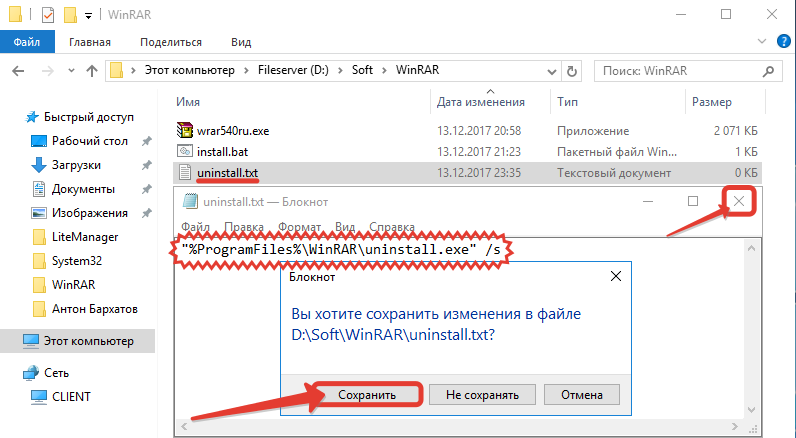
Шаг 68. Меняем его разрешение с «TXT» на «BAT».
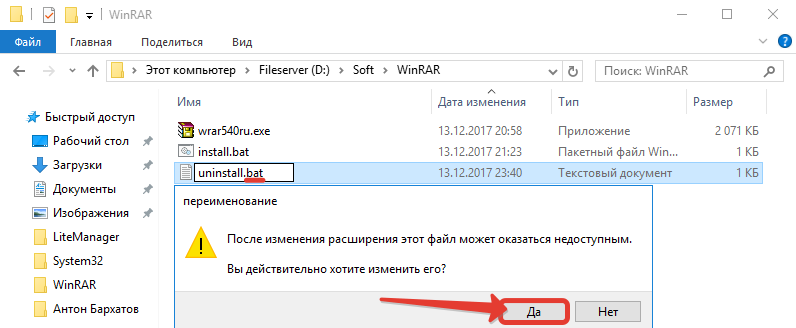
Шаг 69. И переходим к изменению групповой политики для WinRAR.
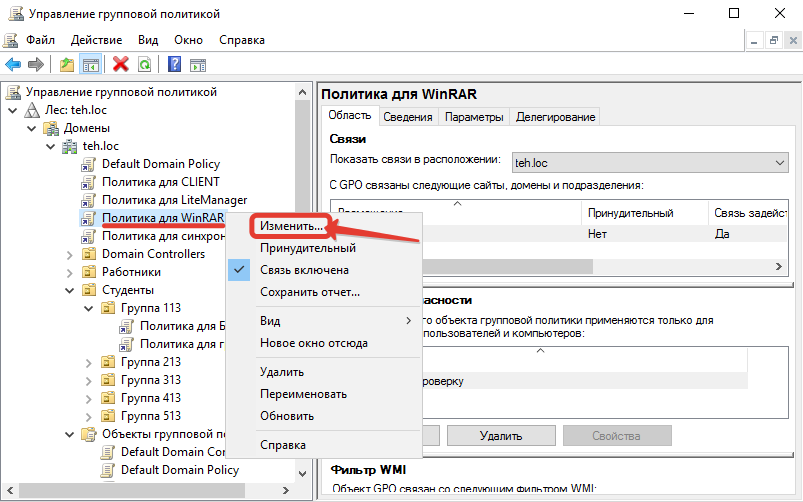
Шаг 70. «Конфигурация компьютера» — «Политики» — «Конфигурация Windows» — «Сценарии (запуск/завершение)». Свойства автозагрузки.
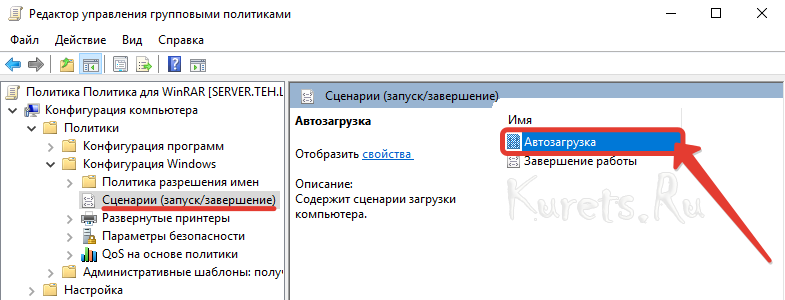
Шаг 71. В открывшемся окне жмакаем «Показать файлы» и закидываем в общую папку для сценариев политики скрипт «uninstall.bat» из директории «Soft/WinRAR».

Шаг 72. Далее удаляем из свойств автозагрузки сценарий «Install.bat».
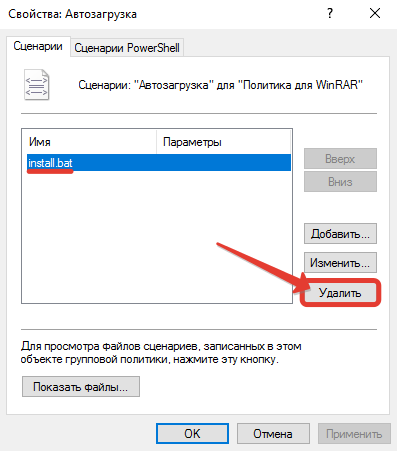
Шаг 73. А на его место привычным движением добавляем «uninstall.bat».
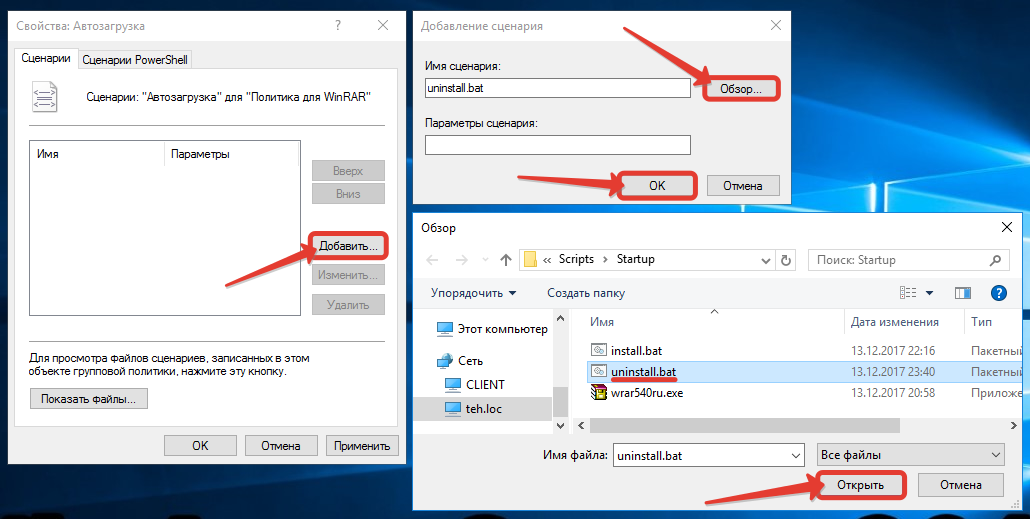
Шаг 74. Сохраняем изменения нажав на «ОК».
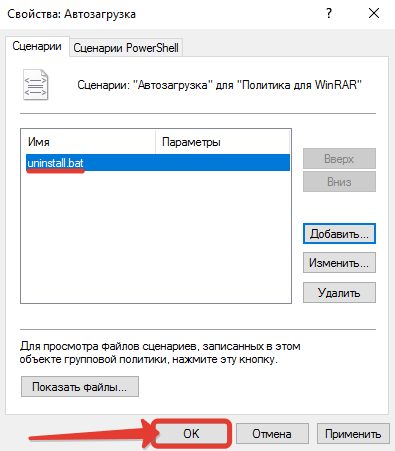
Проверка корректного удаления WinRAR
Осталось проверить, удалился ли архиватор с клиентского ПК.
Шаг 75. Для этого перезагружаем виртуальную машину с десяткой.
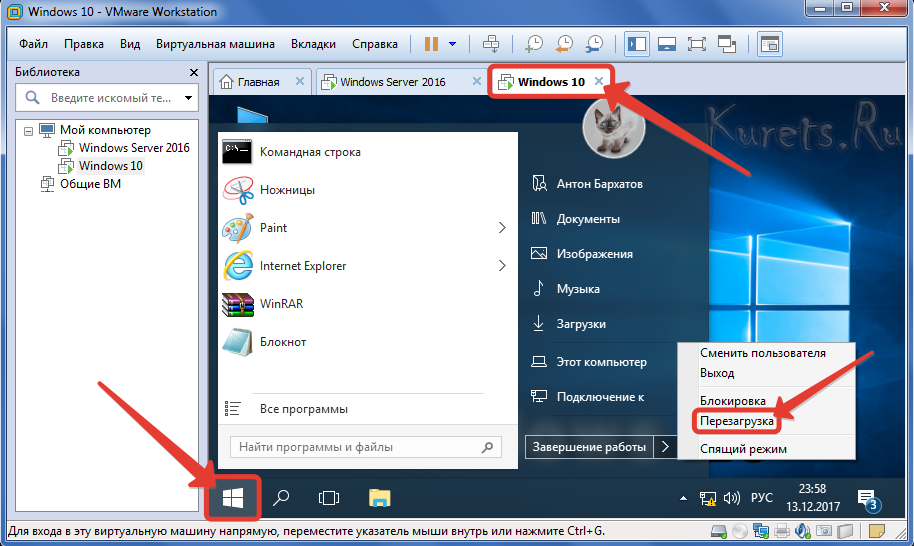
Шаг 76. И после запуска убеждаемся, что в пуске не осталось и следа от WinRAR’а.
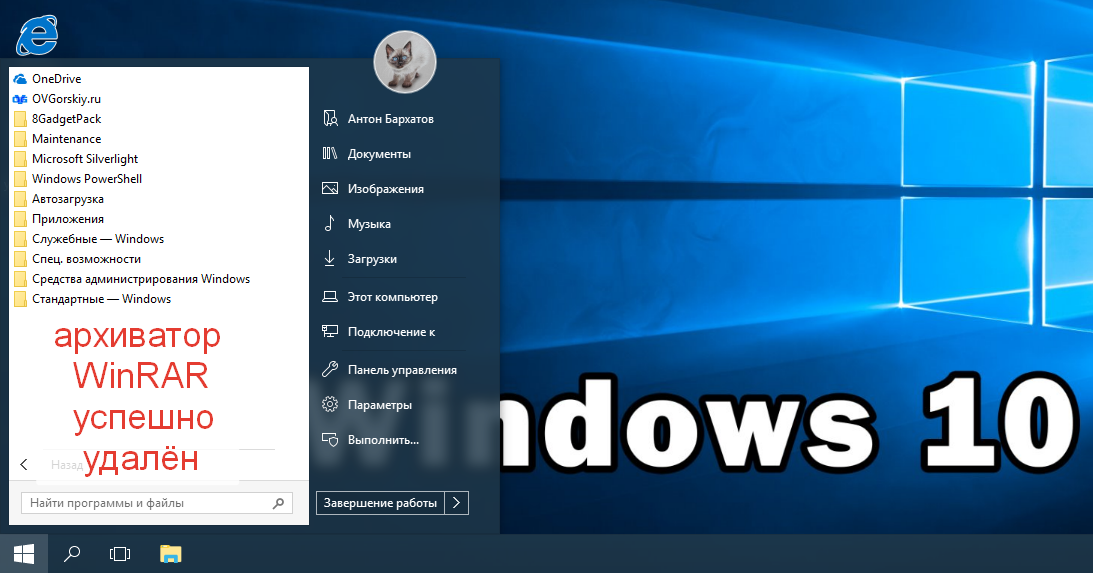
Друзья, в этом уроке мы затронули достаточно сложную, но безумно полезную в прикладном плане тему установки и удаления программ с помощью групповых политик. Надеюсь, вы по достоинству оцените данный материал и непременно воспользуетесь полученными знаниями на практике.
В ближайшее время запланирована целая серия уроков, посвящённая групповым политикам. Так, на следующем занятии я расскажу вам о принципах конфигурирования сетевых принтеров через GPO. Далее по плану у нас фильтры безопасности, моделирование политик, результирующие наборы и множество других очень важных для начинающего сисадмина тонкостей, которые необходимо понимать для эффективного администрирования сети.
Не могу обещать, что все эти уроки будут в открытом доступе. Изначально они рассчитаны на членов академии, которые приобрели доступ к обучающему курс «Администрирование Windows Server 2016». Так что если вы заинтересованы в получении новых знаний по данной тематике, милости просим в наш закрытый клуб. Именно там я отвечаю на все комментарии и помогаю решать вопросы в индивидуальном порядке.

>>>КЛИКНИТЕ, ЧТОБЫ УЗНАТЬ ПОДРОБНОСТИ
Ну а на сегодня это всё. С вами был Денис Курец . Выпуск блога информационных технологий Kurets.Ru . Если урок был для вас полезен, то не забываем поставить лайк и подписаться на канал. Вам не сложно, а мне чертовски приятно. Такс, ладно, мне уже пора идти на прогулку с коржом. До новых встреч, друзья.
Источник: fobosworld.ru
Удаление программы
Для удаления программы Business Studio следует пользоваться средствами для удаления программ, присутствующими в установленной версии операционной системы Windows.
Windows XP:
Откройте раздел Установка и удаление программ (кнопка Пуск → Панель управления → Установка и удаление программ).
Выделите подлежащую удалению программу в списке Установленные программы и нажмите на кнопку Удалить.
Windows Server 2003:
Откройте раздел Установка и удаление программ (кнопка Пуск → Панель управления → Установка и удаление программ).
Выберите подлежащую удалению программу и нажмите на кнопку Заменить/Удалить.
Windows Vista и Windows 7:
Откройте раздел Программы и компоненты (кнопка Пуск → Панель управления → Программы → Программы и компоненты).
Выберите подлежащую удалению программу и нажмите на кнопку Удалить.
Windows 8, Windows Server 2008 и Windows Server 2012:
Переместите указатель мыши в правый верхний или нижний угол экрана (для устройств с сенсорным управлением: проведите пальцем от правого края экрана к центру) → нажмите на кнопку Пуск → нажмите на кнопку с изображением лупы Поиск, введите в строку поиска «Панель управления» и нажмите клавишу Enter (для устройств с сенсорным управлением: нажмите на кнопку с изображением лупы, расположенную в правой части поля ввода).
Выберите команду Программы → Удаление программы.
Выберите подлежащую удалению программу и нажмите на кнопку Удалить.
Внимание!
Удаление программы Business Studio не затрагивает базы данных. При необходимости можно удалить базы данных до удаления Business Studio с помощью кнопки Удалить в окне Выбор базы данных (см. Окно списка баз данных) или же средствами SQL Server Management Studio в любое время.
Источник: www.businessstudio.ru